с шестой версии 3ds max,
Начиная с шестой версии 3ds max, в программу интегрирован фотореалистичный визуализатор mental ray. Это не стало неожиданным нововведением, так как собственный визуализатор просчета сцен в 3ds max уже давно перестал удовлетворять требованиям создателей трехмерной графики. От версии к версии разработчики компании Discreet пытались внести изменения в алгоритм визуализации изображения, однако их старания не увенчались успехом. Доказательством могут служить многочисленные работы дизайнеров трехмерной графики, выполненные с использованием подключаемых визуализаторов — Brazil, finalRender Stage-1, VRay и др.

Подробнее о подключаемых модулях для визуализации читайте в разд. «Дополнительные модули для визуализации» гл. 8.
Таким образом, начиная с шестой версии 3ds max, к проблеме реалистичной визуализации был применен кардинально новый подход. Выбор разработчиков 3ds max 7 пал на продукт компании Mental Images.
Чтобы использовать mental ray для визуализации, необходимо выполнить команду Rendering > Render (Визуализация > Визуализировать) и в свитке настроек Assign Renderer (Назначить визуализатор) щелкнуть на кнопке с изображением многоточия возле строки Production (Выполнение). В открывшемся списке следует выбрать mental ray Renderer.
Диалоговое окно Render Scene (Визуализация сцены) стандартного визуализатора содержит пять вкладок: Common (Стандартные настройки), Renderer (Визуализатор), Render Elements (Компоненты визуализации), Raytracer (Трассировщик), Advanced Lighting (Дополнительное освещение) (см. рис. 7.1).
Если выбрать mental ray 3.3 в качестве текущего визуализатора, то вкладки окна Render Scene (Визуализация сцены) изменят свое название. Вместо Raytracer (Трассировщик) и Advanced Lighting (Дополнительное освещение) появятся вкладки Processing (Обработка) и Indirect Illumination (Непрямое освещение) (рис. 7.4). Область Global Illumination (Общее освещение) последней вкладки содержит настройки каустики и параметры, относящиеся к просчету рассеивания света.
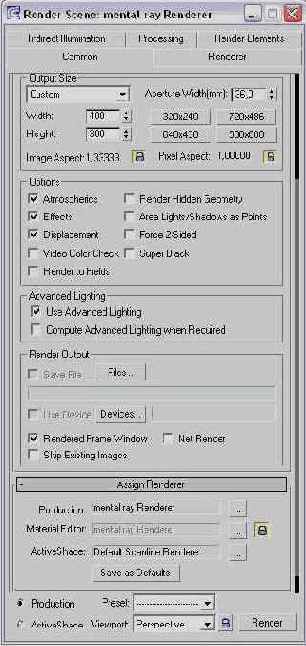
Рис. 7.4. Вид окна Render Scene ( Визуализация сцены) после выбора mental ray 3.3 в качестве текущего визуализатора сцены
С появлением mental ray в 3ds max добавились источники света mr Area Omni (Направленный, используемый визуализатором mental ray) и mr Area Spot (Всенап-равленный, используемый визуализатором mental ray) (рис. 7.5). Эти источники света рекомендуется использовать в сценах для корректного просчета визуализатором. Однако mental ray достаточно хорошо визуализирует освещенность сцены и со стандартными источниками света.
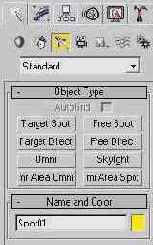
Рис. 7.5. Стандартные источники света 3ds max 7
В качестве карты теней для фотореалистичного визуализатора можно использовать Ray Traced Shadows (Тени, полученные в результате трассировки) и собственную карту теней mental ray Shadow Map (Карта теней mental ray). В первом случае просчет будет идти трассировщиком лучей mental ray. Стандартная карта теней Shadow Map (Карта теней) при просчете этим визуализатором показывает заметно худшие результаты, поэтому использовать ее нецелесообразно.
Для реалистичной визуализации текстур mental ray, как и другие внешние визуа-лизаторы, использует свой материал. Редактор материалов содержит семь новых типов, обозначенных желтым кружком: mental ray, DGS и Glass (Стекло), SSS Fast Material (mi), SSS Fast Skin Material (mi), SSS Fast Skin Material+Displace (mi) и SSS Physical Material (mi) (рис. 7.6). Первый тип материала — mental ray — состоит из типа затенения Surface (Поверхность) и девяти дополнительных способов затенения, определяющих характеристики материала.
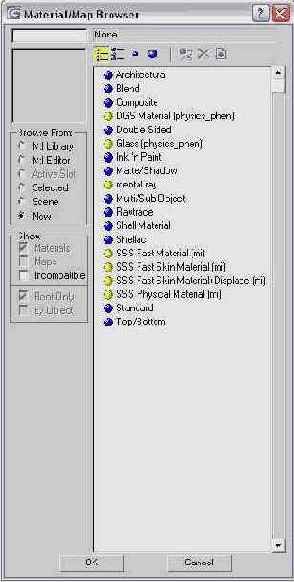
Рис. 7.6. Материалы, добавленные визуализатором mental ray 3.3
Материал DGS управляет цветом рассеиваемых лучей — параметр Diffuse (Рассеивание), формой блика — Glossy (Глянец) и силой отблеска — Specular (Блеск).
Тип Glass (Стекло) позволяет управлять основными настройками материала типа Glass (Стекло).
Остальные четыре материала, название которых начинается с SSS, предназначены для сцен, в которых необходимо использовать эффект подповерхностного рассеивания (Sub-Surface Scattering). При помощи этих материалов можно быстро создать реалистичное изображение кожи и других органических субстанций.
Обратите внимание, что увидеть эти материалы вы сможете лишь тогда, когда выберете в качестве текущего визуализатора mental ray. Настраиваются данные материалы при помощи типов затенения, которые схожи со стандартными процедурными картами 3ds max 7. Понятие тип затенения для визуализатора mental ray имеет несколько иное значение, чем процедурная карта для стандартного модуля визуализации. Тип затенения для mental ray определяет не только поведение отраженных от предмета лучей, но и сам алгоритм визуализации изображения.
Материал mental ray имеет свой набор дополнительных типов затенения, с которыми можно работать точно так же, как со стандартными процедурными картами
3ds max 7. В Material/Map Browser (Окно выбора материалов и карт) типы затенения mental ray обозначены желтыми пиктограммами. Список типов затенения к окне Material/Map Browser (Окно выбора материалов и карт) может быть различным — все зависит от того, для какого параметра назначается тип затенения.
Например, если попытаться назначить способ затенения в качестве параметра Contour (Контур) материала mental ray, будет доступно девять типов затенения. Если же назначать способ затенения в качестве параметра Bump (Рельеф), можно увидеть только три доступных типа затенения.

Когда вы используете стандартный или любой другой визуализатор, кроме mental ray 3.3, типы затенения визуализатора обычно отображаются в окне Material Editor (Редактор материалов) в виде темных и светлых пятен или вообще не отображаются. Если же применяется mental ray 3.3, в сцене будет корректно показано, а затем и визуализировано большинство стандартных материалов и текстурных карт 3ds max 7.
Внзуализатор mental ray имеет достаточно большое количество настроек и позволяет получать довольно хорошие результаты при визуализации (рис. 7.7).
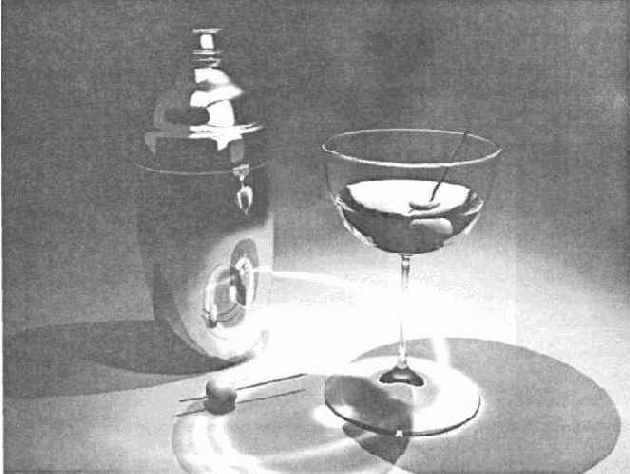
Рис. 7.7. Изображение, визуализированное при помощи mental ray 3.3
Материал mental ray имеет следующие возможности:
Альтернативный стандартному алгоритму просчета изображения визуализатор mental ray 3.3 обеспечивает высокую скорость просчета отражении и преломлений, а также позволяет получить фотореалистичное изображение с учетом физических свойств света. Как и во всех фотореалистичных подключаемых к 3ds max 7 визуа-лизаторах, в mental ray 3.3 используется фотонный анализ сцены.
Источник света, расположенный в трехмерной сцене, излучает фотоны, обладающие определенной энергией. Попадая на поверхности трехмерных объектов, фотоны отскакивают с меньшей энергией.
Визуализатор mental ray 3.3 собирает информацию о количестве фотонов в каждой точке пространства, суммирует энергию и на основании этого выполняет расчет освещенности сцены. Большое количество фотонов позволяет получить наиболее точную картину освещенности.
Метод фотонной трассировки применяется как для создания эффекта глобального освещения, так и для просчета эффектов рефлективной и рефрактивной каустики (см. выше).
Основная проблема просчета глобального освещения и каустики состоит в оптимизации вычислений. Есть большое количество способов оптимизировать процесс просчета и ускорить время визуализации. Например, в настройках mental ray 3.3 можно указать максимальное количество просчитываемых отражений и преломлений, а также определить, какие объекты из присутствующих в сцене будут использоваться для генерации и приема глобального освещения и каустики. Чтобы указать, будет ли объект учитываться при просчете этих эффектов, щелкните на нем правой кнопкой мыши и выберите в контекстном меню строку Properties (Свойства) (рис. 7.8).
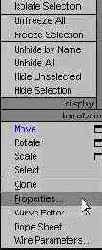
Рис. 7.8. Переход к свойствам объекта при помощи контекстного меню
В окне Object Properties (Свойства объекта) перейдите на вкладку mental ray (рис. 7.9) и определите свойства объекта, установив необходимые флажки из следующих:
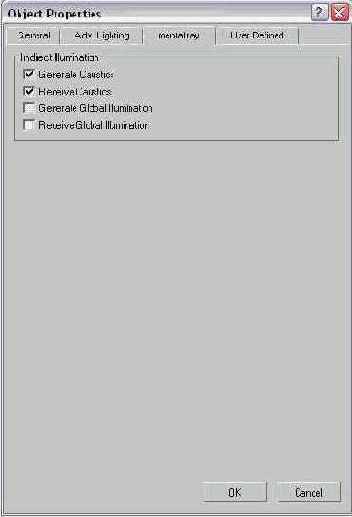
Рис. 7.9. Вкладка mental ray диалогового окна Object Properties (Свойства объекта)

Подробнее о создании эффектов каустики и глубины резкости средствами визуализатора mental ray читайте в разд. «Урок 16. Создание эффекта рефрактивной каустики средствами визуализатора mental ray 3.3» и «Урок 17. Создание эффекта глубины резкости средствами визуализатора mental ray-данной главы.